Cree un sitio web de reserva de citas para servicios de belleza como Booksy con WordPress
Publicado: 2024-07-18El negocio de la belleza actual gira en torno a la comodidad del cliente y los sitios web de reservas como Booksy han revolucionado la forma en que accedemos a los servicios de belleza. Imagínese que necesita un corte de pelo, una manicura o un masaje de último momento antes de un gran evento: estas plataformas facilitan la búsqueda y reserva de citas con profesionales capacitados en su área. No más llamadas, lidiar con líneas ocupadas o trabajar fuera del horario del salón. En su lugar, usted navega, compara y reserva en línea en el momento que más le convenga.
En este tutorial, le mostraremos cómo crear un sitio web para servicios de belleza como Booksy usando WordPress. Si usted es un profesional de la belleza que busca ampliar su alcance o un emprendedor con la idea de crear un mercado de múltiples proveedores, esta guía le brindará el conocimiento que necesita para comenzar.
¡Vamos a sumergirnos!
Algunas palabras sobre los sitios web de reserva de servicios de belleza
Estos sitios web son plataformas en línea donde los clientes pueden buscar y reservar servicios de belleza como peluquería, manicura, spas y masajes. Por lo general, se dividen en dos categorías:
- Sitios web de un solo proveedor : un sitio web dedicado a un salón de belleza o spa donde los clientes pueden reservar servicios con proveedores específicos. Es ideal para empresas locales que buscan hacer que su proceso de reserva sea más accesible.
- Mercados : estas plataformas albergan a múltiples profesionales de la belleza en varios nichos. Los clientes pueden buscar diferentes proveedores, leer reseñas, comparar precios y reservar citas. Un gran ejemplo es Booksy, que se hizo popular por ofrecer una amplia gama de servicios de belleza en un solo lugar.
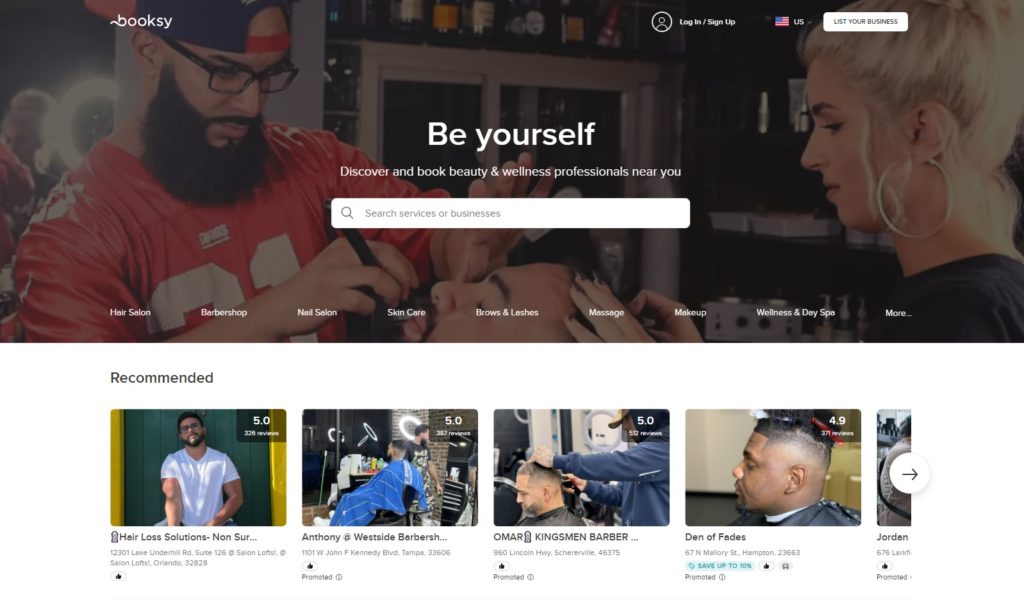
Requisitos previos para lanzar un sitio web de reservas de servicios de belleza
Antes de sumergirse en la creación de su sitio web para reservar servicios de belleza, asegúrese de tener los siguientes elementos esenciales:
- Nombre de dominio : elija un nombre de dominio atractivo.
- Plan de alojamiento : seleccione un proveedor de alojamiento confiable. Nuestra lista de proveedores de alojamiento de WordPress populares puede ayudarle a elegir.
- Instalación de WordPress : la mayoría de los proveedores de hosting ofrecen una función de instalación de WP con un solo clic.
- Tema de WordPress : elija un tema que se alinee con su marca y estilo. Consulte nuestra descripción general de los mejores temas de WordPress para reservar citas.
- Complemento de WordPress : elija un complemento de directorio con todas las funciones necesarias (aquí hay una lista de los mejores complementos de directorio para WordPress).
Recomendamos utilizar MeetingHive, un moderno tema de WordPress para reserva de citas, junto con HivePress, un complemento de WordPress multipropósito que potenciará sus funciones de reserva y mercado.
¡Ahora pasemos a la parte del tutorial!
Pasos para crear una plataforma de reservas de servicios de belleza
El punto de partida es instalar las herramientas necesarias. Primero, instalemos el tema MeetingHive.
Instalación de MeetingHive
Navegue hasta WP Dashboard > Apariencia > Temas . Haga clic en el botón Cargar tema y seleccione el archivo ZIP de MeetingHive. Una vez subido, procede a instalar y activar el tema.
Después de instalar MeetingHive, verá un mensaje para instalar los complementos recomendados, incluido HivePress. Estos complementos son esenciales para la funcionalidad de su sitio web, así que simplemente haga clic en el enlace para instalarlos y activarlos todos.
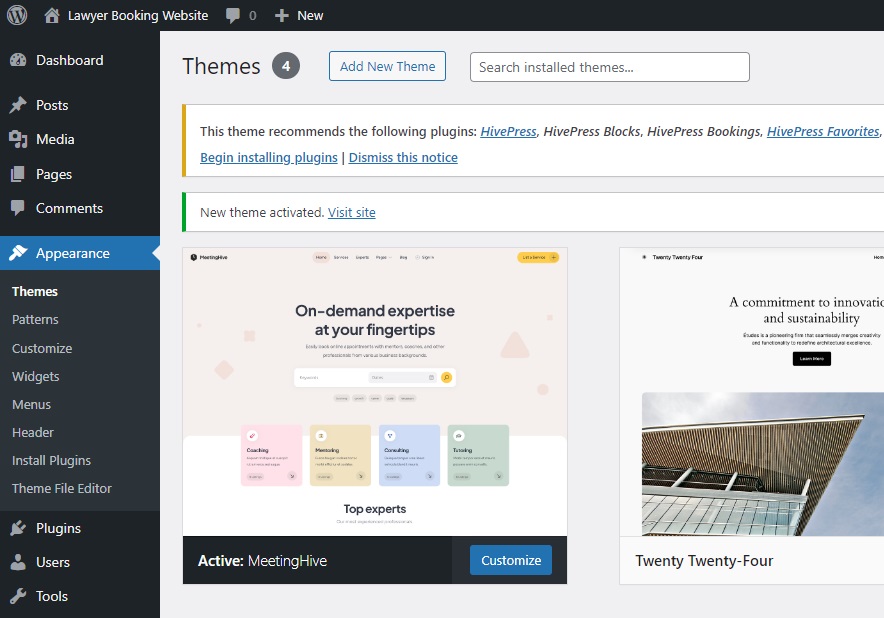
Para obtener una guía visual, consulte el vídeo a continuación, que muestra cómo instalar MeetingHive y los complementos necesarios.
Agregar categorías de servicios de belleza
Para que su sitio web de servicios de belleza esté organizado y sea fácil de usar, es importante crear diferentes categorías para diferentes servicios de belleza. Para este tutorial, agregaremos categorías como "Peluquería", "Salón de uñas", "Cuidado de la piel" y "Masajes".
Navegue a la sección Panel > Listados > Categorías . Aquí puede nombrar su categoría, ingresar una descripción, elegir un ícono apropiado y establecer un color. También puede crear una jerarquía de categorías seleccionando una principal. Cuando haya terminado, haga clic en Agregar categoría .
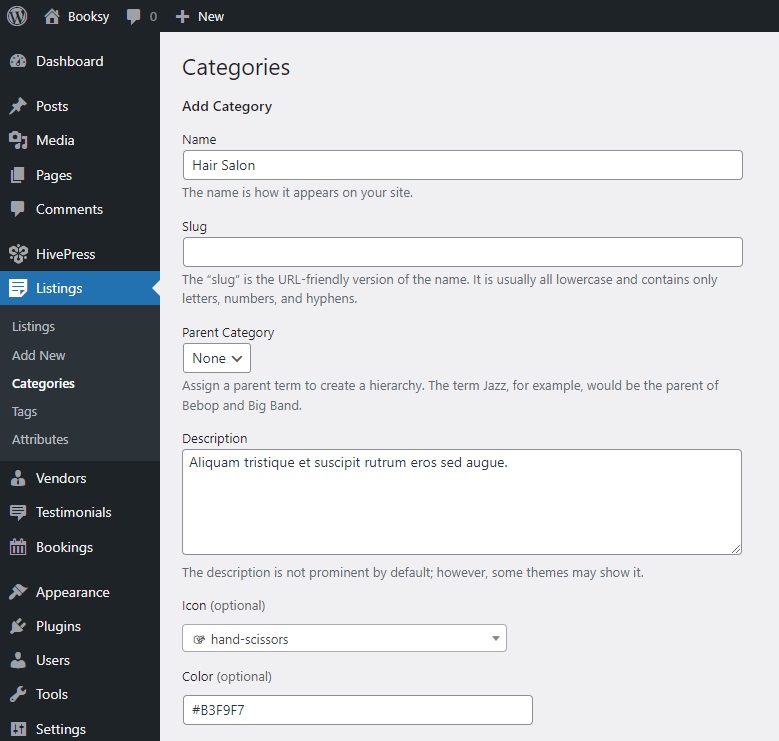
Recuerda, puedes agregar tantas categorías como necesites siguiendo los mismos pasos.
Agregar campos personalizados
A continuación, debe agregar algunos campos personalizados para permitir que los profesionales de la belleza brinden información detallada sobre sus servicios. Con MeetingHive, puede agregar campos personalizados ilimitados y filtros de búsqueda. Por ejemplo, creemos un campo "Método de pago" para permitir que los profesionales indiquen si aceptan pagos en efectivo, con tarjeta de crédito o ambos.
Para crear un nuevo campo personalizado, vaya a Panel > Listados > Atributos > Agregar nuevo y comience nombrando un campo. En la sección Edición , marque su campo como editable para que los profesionales puedan completarlo al enumerar su servicio. Luego, debe establecer un tipo de campo. En el caso que nos ocupa, elegiremos el tipo de campo "Casillas de verificación" para permitir seleccionar múltiples opciones. Por último, decida si este campo debería ser obligatorio. En la sección Buscar , convierta el campo en un filtro de búsqueda para que los clientes puedan usarlo para filtrar listados marcándolo como filtrable. Luego, use el tipo de campo “Casillas de verificación” nuevamente.
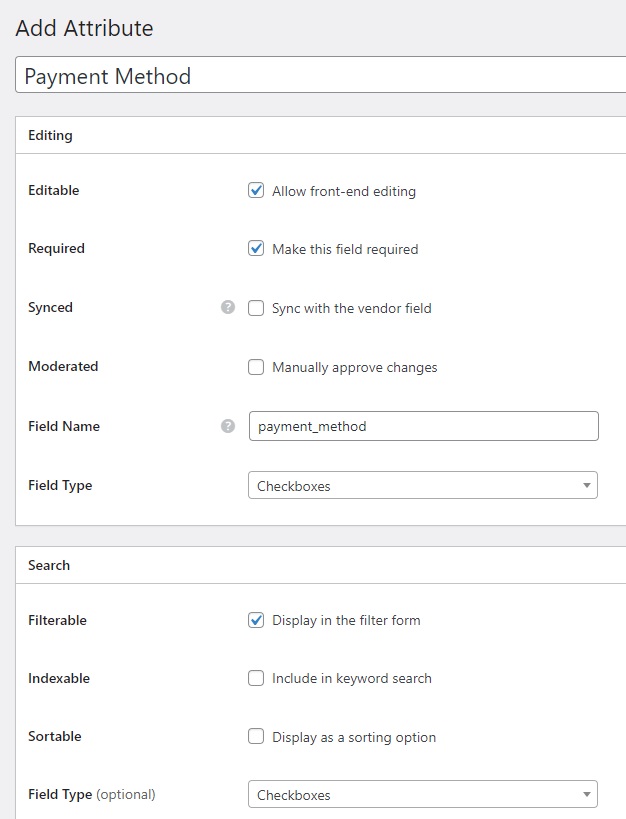
Finalmente, en la sección Visualización , puede elegir en qué áreas de plantilla mostrar este campo y establecer el formato de visualización utilizando los tokens disponibles. Además, puede seleccionar un icono adecuado para mostrarlo junto al campo. Por ejemplo, configuraremos Bloque (secundario) y Página (secundaria) como áreas de visualización y usaremos %icon% %value% como formato de visualización. Si prefieres no mostrar el ícono, usa %label%: %value% en cambio.
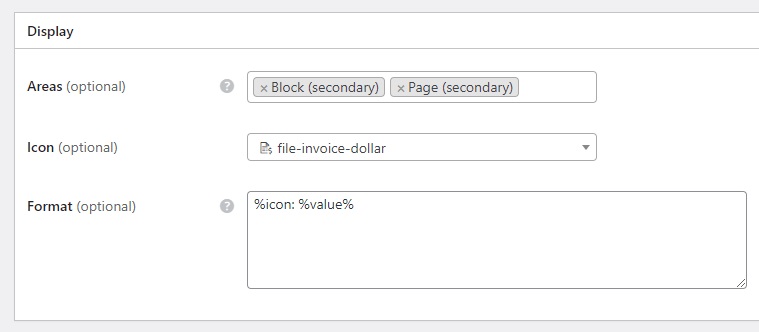
Cuando haya terminado, presione el botón Publicar . Después de esto, aparecerá un nuevo botón Editar opciones en la sección Edición . Lo seguiremos para agregar dos opciones: "Efectivo" y "Tarjeta", y los proveedores podrán elegir un método o ambos.
¡Eso es todo! Este campo aparecerá ahora en el formulario de envío de listado. Recuerde agregar otros campos vitales, como "Número de contacto" o "Visita a domicilio".
Agregar campos de proveedor
Los clientes querrán más detalles sobre los profesionales de la belleza antes de reservar una cita. Es por eso que también debe agregar campos de perfil de proveedor en la sección Panel > Proveedores > Atributos > Agregar nuevo . Puede hacer esto de la misma manera que agregamos campos de listado.
Por ejemplo, agreguemos el campo "Experiencia" para permitir que los especialistas brinden información sobre su período de experiencia. Sin embargo, esta vez, es mejor usar el tipo de campo "Seleccionar", ya que los proveedores solo pueden elegir una opción. Además, no es necesario hacer que un campo de proveedor permita búsquedas a menos que vaya a permitir la búsqueda de proveedores junto con los listados. Finalmente, no olvide visitar el botón Editar opciones y agregar opciones de período de experiencia, como “1-5 años”, “5-10 años”, etc.
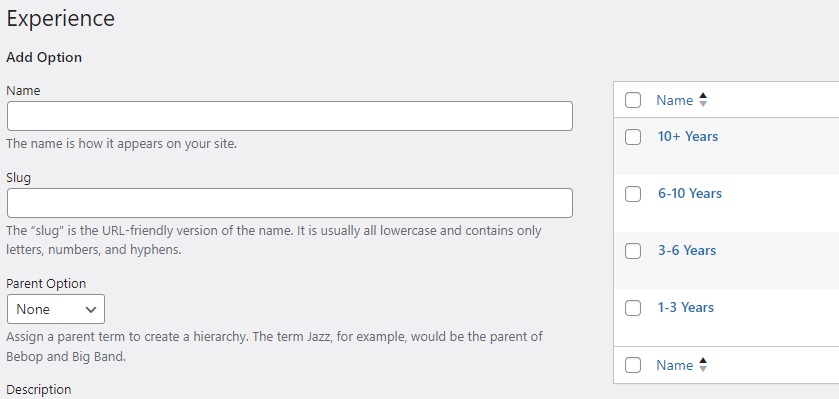
Creando una página de inicio
Es hora de crear una página de inicio para su sitio web de servicios de belleza. Usaremos el creador de páginas nativo de WordPress, Gutenberg, ya que MeetingHive y HivePress se integran perfectamente con él. Para crear una nueva página, vaya a Panel de control > Páginas > Agregar nueva página y asígnele un nombre, por ejemplo, "Inicio".
Comience agregando un texto de encabezado atractivo para atraer a los usuarios. Luego, puede comenzar a agregar diferentes bloques de HivePress haciendo clic en el ícono más y buscando "HivePress". Por ejemplo, coloquemos los bloques "Formulario de búsqueda de listado" y "Categorías de listado" debajo del encabezado. Además, puedes personalizarlos usando la columna de configuración de la derecha. Cuando esté satisfecho con el resultado, haga clic en Publicar .
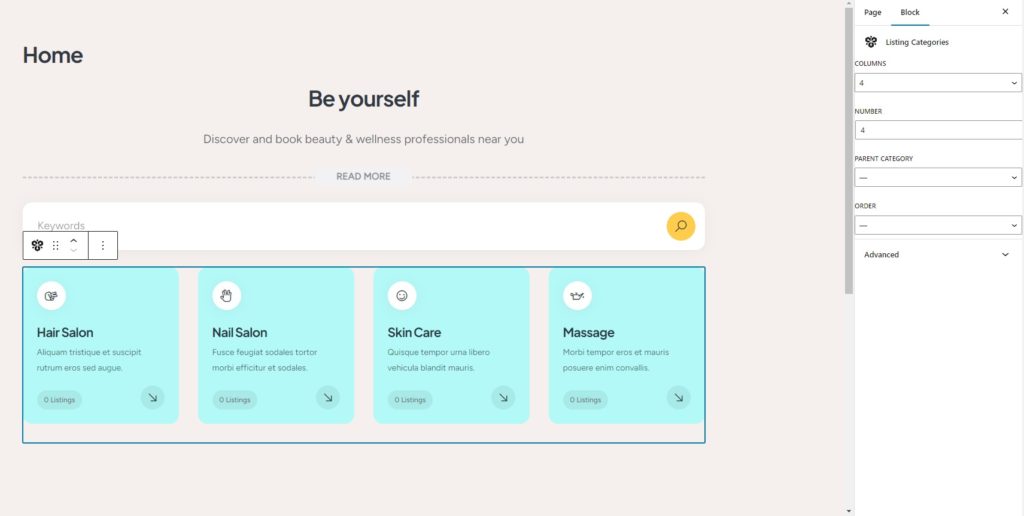
Para configurar esta página como su página de inicio, vaya a la sección Panel > Configuración > Lectura y selecciónela de la lista desplegable. Tenga en cuenta que su futura página de blog también se puede asignar aquí.
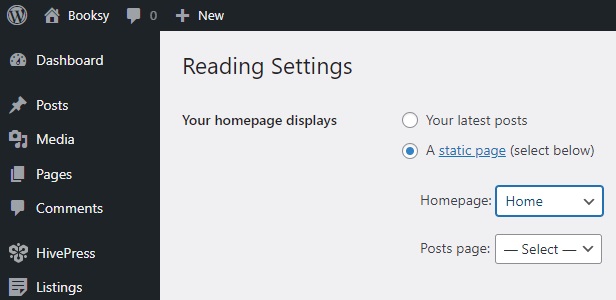
Tenga en cuenta que puede personalizar la apariencia de su sitio en cualquier momento. Para obtener consejos sobre cómo personalizar el tema de MeetingHive, mire este vídeo.
Ampliación de la funcionalidad
Por cierto, siempre puedes instalar complementos adicionales de HivePress para mejorar aún más la funcionalidad de tu plataforma de citas de belleza. Aunque MeetingHive viene con seis de ellos listos para usar, todavía hay espacio para el desarrollo. En general, HivePress ofrece más de 15 extensiones que son totalmente compatibles entre sí. Puede encontrarlos en la sección Panel > HivePress > Extensiones .

Por ejemplo, es posible que desees instalar la extensión Geolocalización para permitir a los usuarios encontrar profesionales de la belleza según su ubicación. Además de eso, el complemento Horario de apertura puede agregar horarios laborales a los listados. Además, la extensión Social Links puede permitir a los profesionales de la belleza agregar sus enlaces de redes sociales a sus listados y perfiles. Para instalar una extensión, simplemente haga clic en el botón Instalar .
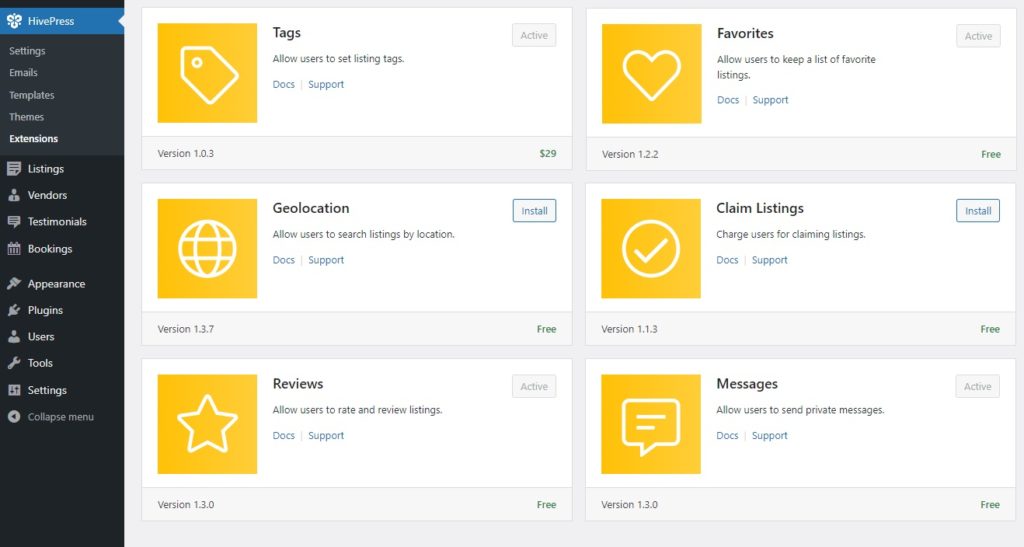
Configurando todo
A continuación, es importante ajustar la configuración para que todo funcione tal como lo deseaba. En primer lugar, si planea lanzar una plataforma de un solo proveedor (lo que significa que solo el administrador podrá publicar listados), debe desactivar la opción de envío de listados desde el front-end en la pestaña Listados . De lo contrario, mantenga marcada esta opción. Además, puede desactivar la moderación manual de listados aquí.
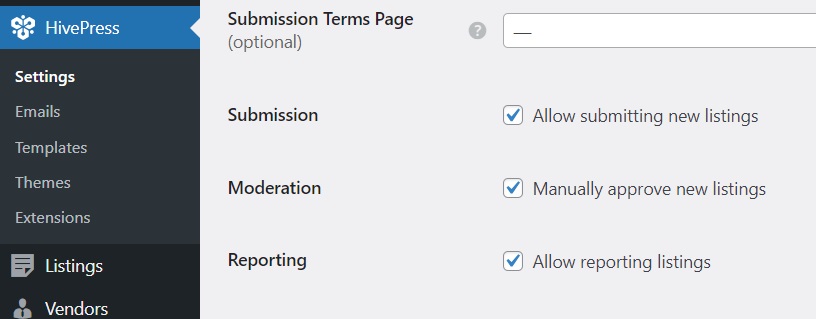
En la pestaña Proveedores , puede habilitar el registro directo de proveedores. Esta característica es esencial para una plataforma de reserva de servicios de belleza de múltiples proveedores, ya que permite a los profesionales de la belleza registrarse como proveedores al instante. De forma predeterminada, HivePress requiere que un usuario agregue al menos un listado para convertirse en proveedor, pero el registro directo simplifica este proceso.
Tenga en cuenta que si decide habilitar el registro directo de proveedores, también deberá agregar un formulario de registro de proveedores a su plataforma; puede aprender cómo hacerlo en este documento.
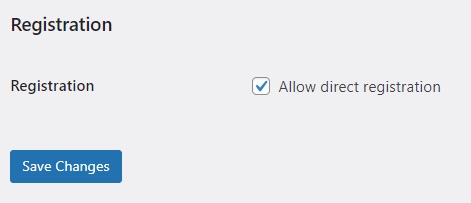
La pestaña Reservas es una de las configuraciones más importantes para una plataforma de reserva de citas porque determina cómo se gestionan y programan las citas en su sitio web para reservar servicios de belleza. Por ejemplo, puede habilitar reservas basadas en tiempo, lo que permite a los profesionales de la belleza especificar su disponibilidad en franjas horarias precisas. También puede configurar la sincronización del calendario con servicios externos como Google Calendar. Para obtener consejos sobre cómo configurar reservas, consulte estos documentos.
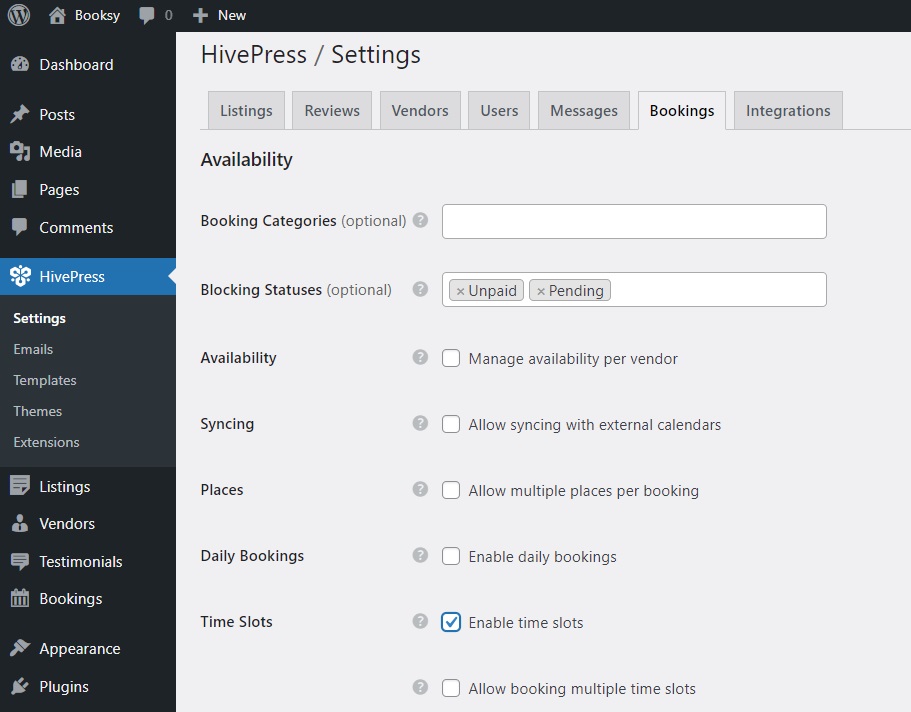
Tenga en cuenta que la cantidad de configuraciones aumenta a medida que instala más extensiones. Es muy importante revisar todas las pestañas y configurar los ajustes de acuerdo con sus necesidades específicas para asegurarse de que su plataforma funcione como usted desea.
Crear un perfil y enumerar un servicio
En este punto, todo debería funcionar correctamente, así que sigamos adelante y probemos la funcionalidad.
Creando un perfil
Primero, asegúrese de haber agregado un enlace de registro de proveedor a su plataforma. Luego, simplemente síguelo. Serás redirigido al formulario de registro, que incluye todos los campos de proveedor personalizados creados anteriormente. Rellénelos y continúe haciendo clic en Guardar cambios.
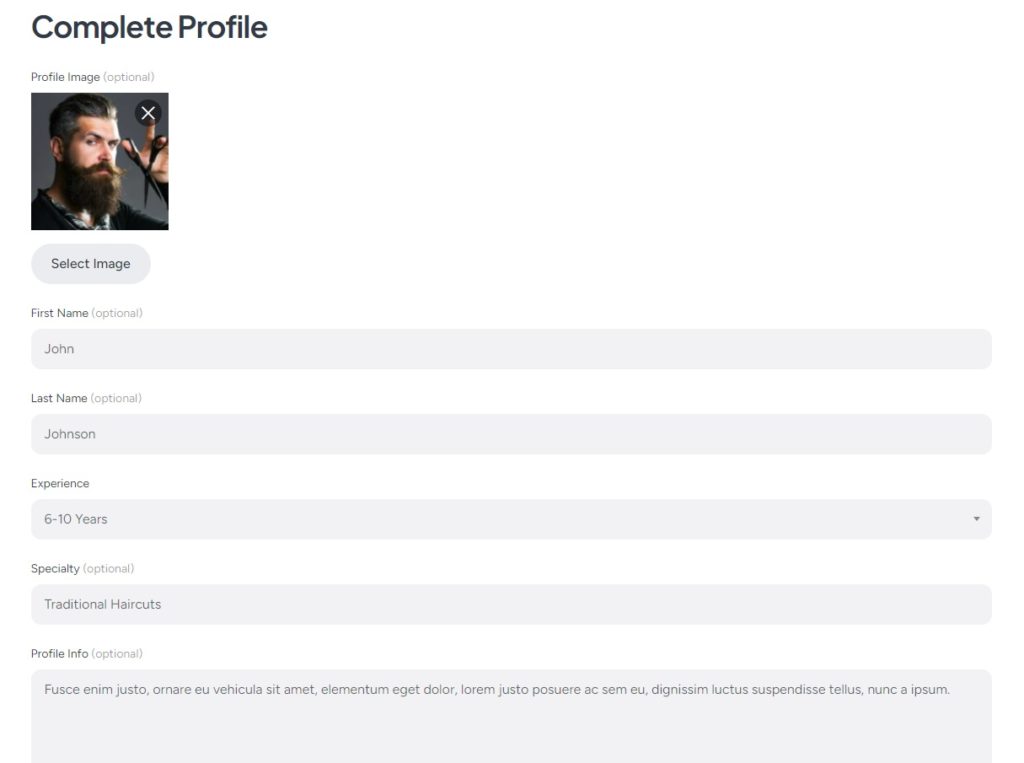
Listado de un servicio de belleza
Ahora que el perfil está completo, el siguiente paso es agregar la primera lista de servicios de belleza. Para hacerlo, haga clic en el botón Listar un servicio en la esquina derecha. Verá la página de envío, donde encontrará campos predeterminados como título y descripción, junto con los campos personalizados que agregó anteriormente. Otros campos, como las opciones de reserva, se agregan mediante diferentes complementos de HivePress. Además, no olvides que siempre puedes personalizar este formulario según tus necesidades.
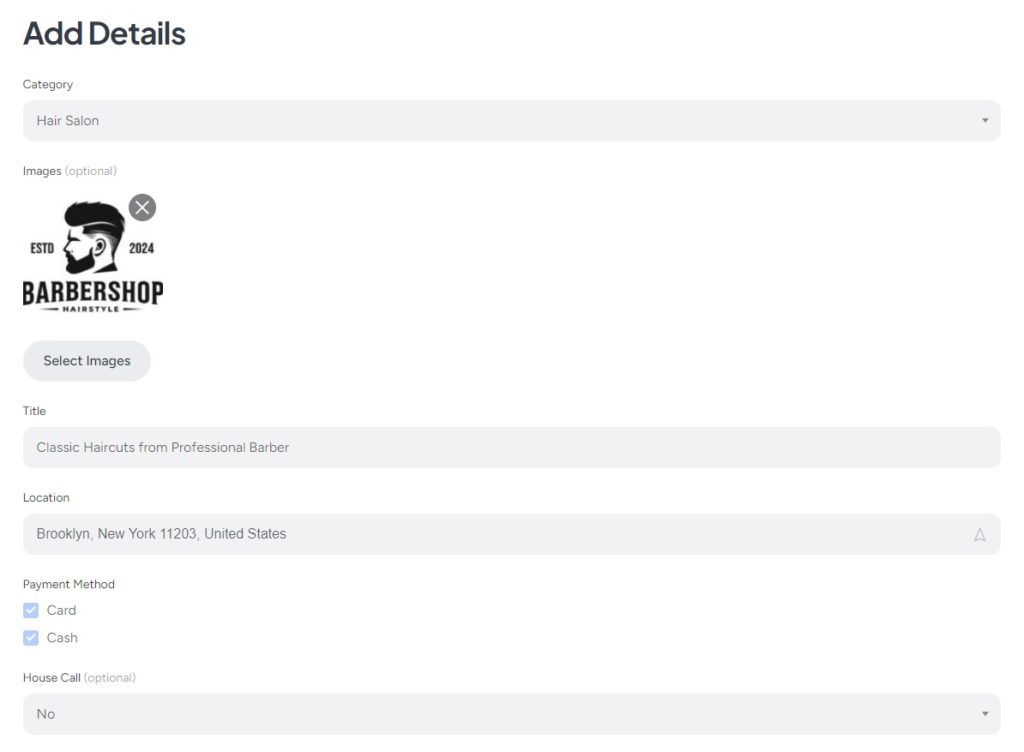
Complete todos los campos obligatorios y haga clic en Enviar listado . El listado ahora se enviará para revisión y un administrador podrá aprobarlo en la sección Panel > Listados . Como dijimos, para deshabilitar la aprobación manual, puede desmarcar la opción de moderación manual en Panel > HivePress > Configuración > Listados . Una vez aprobado, el listado aparecerá en la parte frontal.
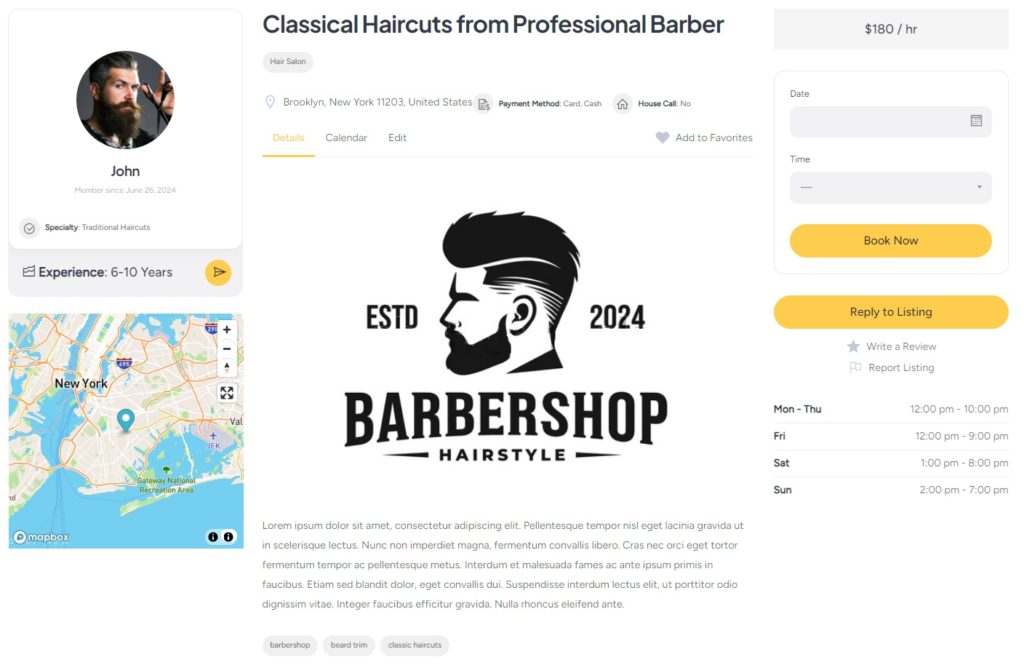
Reservar una cita
Finalmente, probemos la funcionalidad de reserva y programemos una cita. Para hacer esto, simplemente seleccione la fecha y hora deseadas, luego presione Reservar ahora .
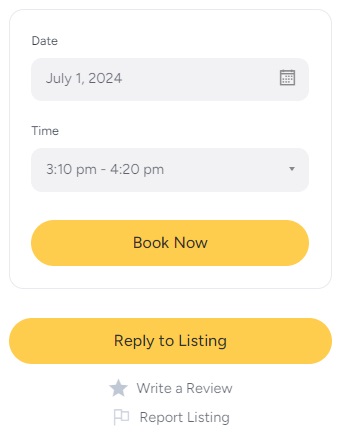
Serás llevado a la página de confirmación, donde podrás obtener una vista previa de tu reserva y dejar cualquier comentario que puedas tener. Si todo parece estar en orden, todo lo que tienes que hacer es hacer clic en el botón Confirmar reserva .
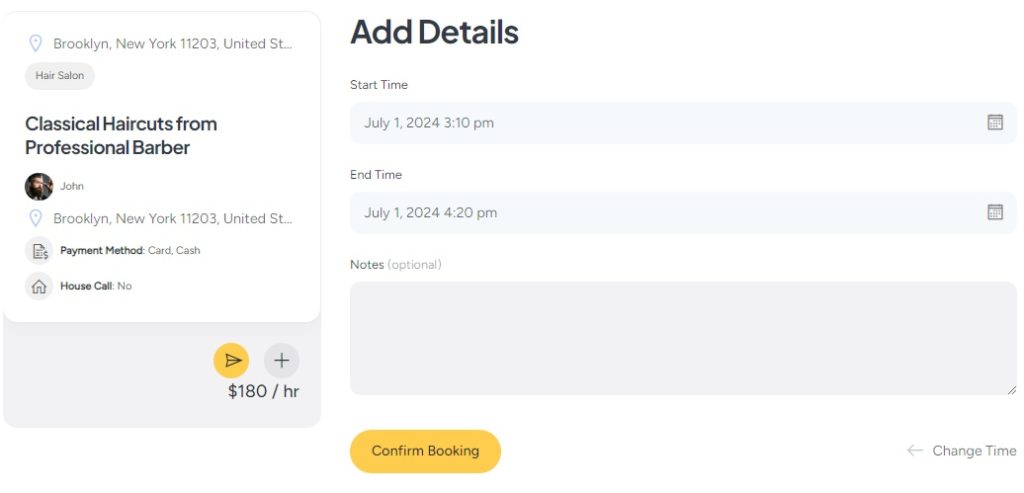
¡Eso es todo! Tan pronto como el cliente hace clic en el botón, se notifica a un profesional de la belleza la nueva reserva. Además, los especialistas tienen acceso a una función de calendario incorporada para realizar un seguimiento de sus citas. Pueden bloquear o desbloquear ciertas fechas y horas para informar a los clientes sobre su disponibilidad de horarios. Esto ayuda a garantizar una programación fluida y evita conflictos de reserva.
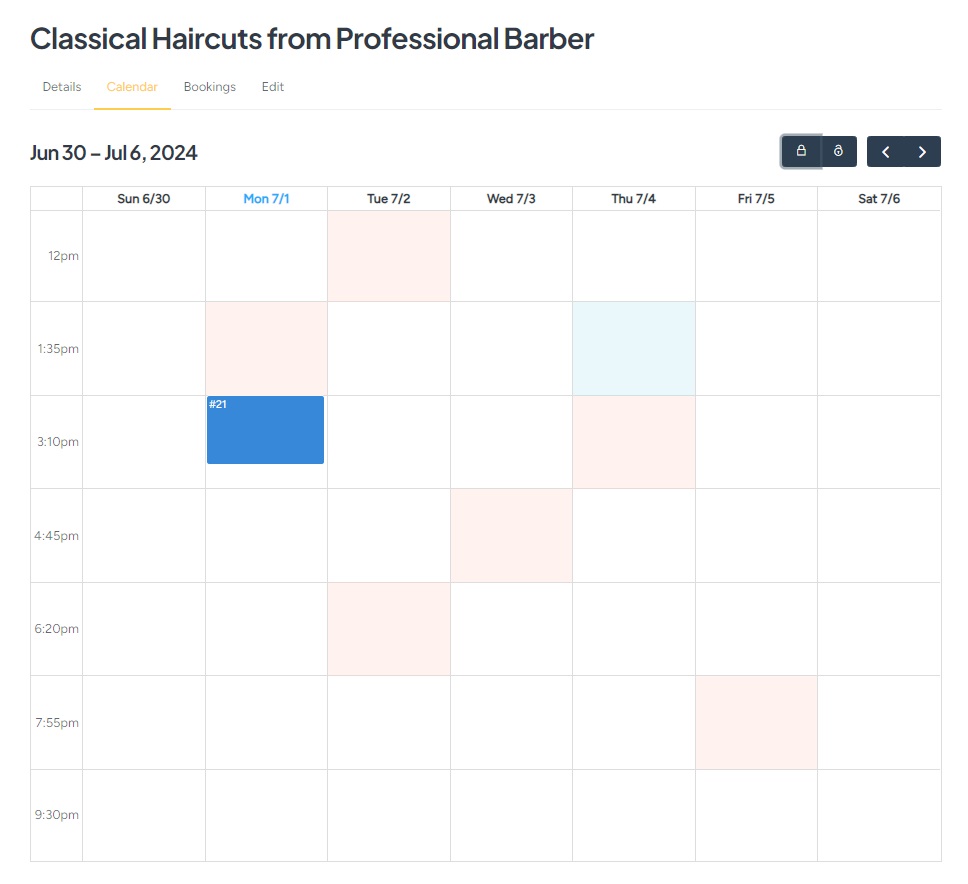
Monetización de su sitio web de reservas de servicios de belleza
Por último, pero no menos importante, hablemos de cómo puedes ganar dinero con tu plataforma de belleza. Tenga en cuenta que para habilitar los pagos en su sitio web, deberá instalar WooCommerce y algunas de las extensiones de HivePress. Además, para obtener orientación más detallada sobre este tema, consulte nuestro artículo sobre cómo monetizar un mercado de servicios.
Cubriremos brevemente dos formas principales de generar ingresos desde su sitio web de reserva de servicios de belleza:
Tomando comisiones
Una de las formas más sencillas de ganar dinero con su plataforma es obtener una parte de cada reserva realizada con éxito. Puedes aplicar comisiones a especialistas, clientes e incluso a ambos.
Primero, deberá descargar la extensión HivePress Marketplace desde su correo electrónico de compra de MeetingHive e instalarla a través de Panel > Complementos > Agregar nuevo > Cargar complemento . Después de eso, vaya a la sección Panel de control > HivePress > Configuración > Proveedores , donde puede definir sus tasas de comisión, ya sean un porcentaje o una tarifa fija. También puede ser tanto un porcentaje como una tarifa fija al mismo tiempo.
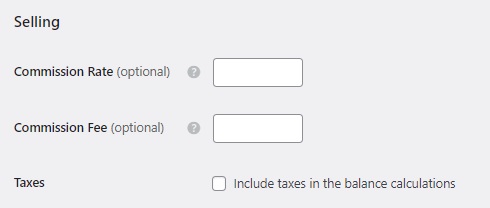
Para configurar comisiones por parte de los clientes, visite la pestaña Usuarios , donde verá exactamente la misma configuración. Además, puede ver un video tutorial sobre cómo configurar comisiones.
Especialistas en cobros por servicios de listado
Otro modelo de monetización consiste en ofrecer paquetes de listados pagos, lo que se puede hacer utilizando la extensión gratuita HivePress Paid Listings . Por ejemplo, puede crear un paquete gratuito que permita a los especialistas en belleza publicar solo un anuncio y paquetes premium para más anuncios. Esto le permite cobrar a los profesionales por incluir sus servicios en su plataforma.
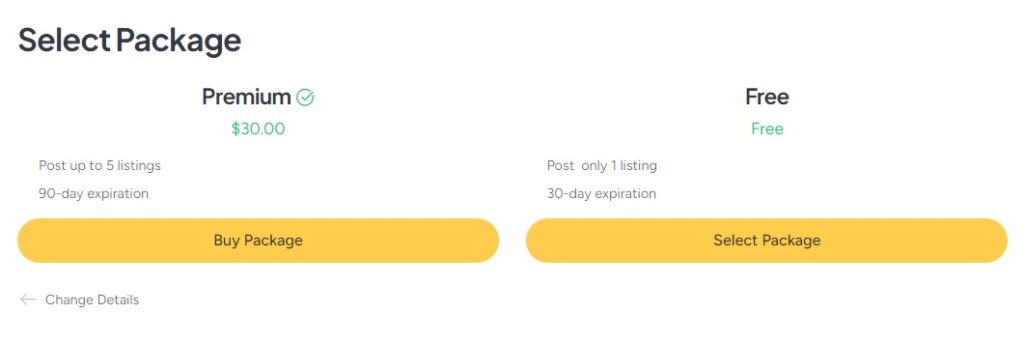
Además, con la extensión Listados pagados , puede permitir que los profesionales de la belleza anuncien sus servicios por una tarifa determinada. Los listados destacados aparecen en la parte superior de los resultados de búsqueda, lo que aumenta sus posibilidades de ser notados por clientes potenciales. Al mismo tiempo, ganarás dinero ofreciendo un estado destacado por un precio fijo.
Para obtener instrucciones detalladas sobre cómo crear paquetes de listados y configurar el estado destacado en MeetingHive, no dude en ver nuestro video tutorial.
Ultimas palabras
¡Y eso es todo! Esperamos que este tutorial sobre cómo crear un sitio web de reserva de citas para servicios de belleza con WordPress te haya sido útil y que tu análogo de Booksy pueda alcanzar una posición superior en el futuro.
Si no está seguro de qué tema elegir, le recomendamos encarecidamente MeetingHive. Viene con todas las funciones esenciales listas para usar, para que puedas comenzar a construir tu plataforma de belleza el día que lo decidas.
Además, puede consultar nuestro artículo sobre cómo crear un sitio web de reserva de citas con WordPress.
